Fungsi Address digunakan untuk membuat teks referensi atau alamat sel pada microsoft excel berdasarkan informasi posisi nomor baris dan nomor kolom.
Pada dasarnya hasil dari fungsi excel ini adalah sebuah teks yang merepresentasikan sebuah alamat sel excel, baik dalam style A1 maupun R1C1.
Dalam penggunaannya, fungsi address ini biasanya di pakai untuk mengisi argument teks referensi pada fungsi INDIRECT untuk membuat sebuah rumus excel tertentu.
Keterangan:
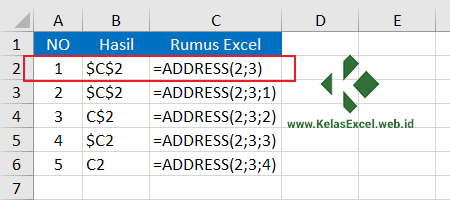
Angka 2 pada rumus address diatas menunjukkan nomor baris, sedangkan angka 3 menunjukkan nomor kolom 3. Jika Tipe tidak diisi maka akan menghasilkan tipe absolut. Jika Gaya tidak disebutkan maka akan menghasilkan gaya A1. Jika nama sheet tidak diisi maka akan diabaikan atau nama sheet tidak akan disebut pada teks alamat sel yang dihasilkan.
Tipe, Gaya dan nama Sheet tidak disebutkan sehingga menghasilkan teks alamat sel $C$2. Yakni kolom ke-3 dan baris ke-2.
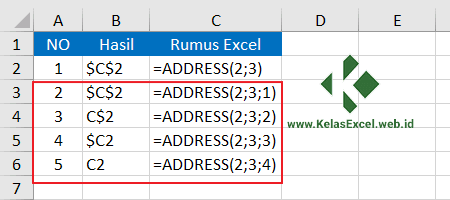
Pada rumus address diatas Tipe diisi dengan Angka 1 yang menunjukkan untuk membuat teks alamat sel absolut. sehingga hasilnya adalah teks $C$2.
Pada rumus address yang ketiga diatas, argumen tipe referensi diisi dengan angka 2. Tipe 2 menunjukkan bahwa teks aalamat sel ditulis relatif untuk kolom dan absolut untuk barisnya. Hasilnya adalah C$2.
Untuk rumus address diatas akan menghasilkan teks alamat sel $C2. Hal ini mengikuti tipe 3 yakni kolom absolut dan baris relatif.
Jika argumen tipe diisi dengan angka 4 maka rumus address akan menghasilkan teks alamat sel yang relatif. Pada rumus diatas hasilnya adalah C2.
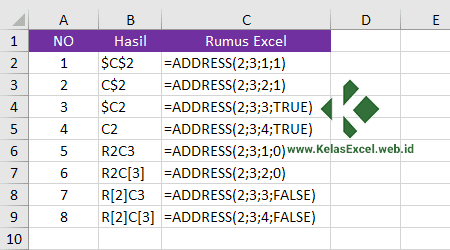
Cara menggunakan fungsi address pada contoh rumus excel diatas fokus pada penggunaan argumen Jenis referensi.
Jika diisi dengan angka 0 yang juga bisa digantikan dengan FALSE akan menghasilkan Gaya penulisan A1. Gaya penulisan ini lazim digunakan, yakni nomor kolom ditulis dengan abjad A,B,C, dan seterusnya. Sedangkan nomor baris ditulis dengan angka 1,2,3, dan seterusnya. Contoh rumus addressnya sebagai berikut:
Jika argumen jenis referensi diisi dengan angka 1 atau teks FALSE maka akan menghasilkan gaya penulisan alamat sel R1C1. Nomor baris dan kolom ditulis dengan angka dengan nomor baris diawali huruf "R" dan untuk kolom diawali huruf C. Contoh formula excel untuk fungsi address ini sebagai berikut:
Tanda kurung siku "[...]" pada hasil formula excel dengan jenis refrensi R1C1 ini menunjukkan absolut.
Untuk menuliskan nama Sheet pada argument fungsi address harus diapit oleh tanda petik ganda(".."). Hal ini menunjukkan bahwa yang diapit oleh tanda petik tersebut merupakan teks.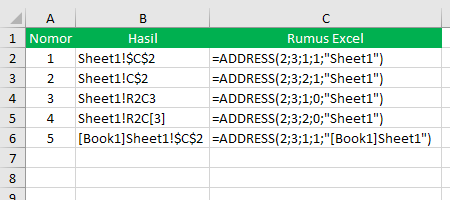
Perhatikan rumus address berikut:
Jika menggunakan nama file atau workbook maka nama workbook dimasukkan ke dalam kurung siku"[...]" yang dirangkai dengan nama sheet. Perhatikan contoh nomor 5 gambar diatas.
Dalam penerapannya masing-masing argumen fungsi Address ini bisa juga diisi dengan referensi sel atau diisi dengan rumus excel lain.
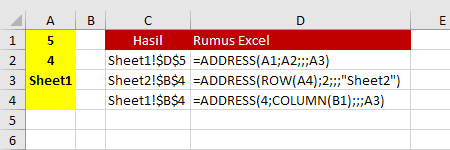
Pada contoh diatas tipe dan jenis referensi dikosongkan. Karena nama sheet perlu untuk ditulis maka masing-masing argumen tipe dan jenis tidak perlu diisi, hanya pemisah argumen saja yg perlu dituliskan.
Hasil alamat sel dari formula address diatas adalah: Sheet1!$D$5.
Nomor kolom sesuai isi dari sel A1 (5), nomor baris sesuai isi A2 (4) dan nama sheet sesuai sel A3(Sheet1).
ROW(A4) adalah 4 sehingga meghasilkan teks alamat sel Sheet2!$B$4.
Hasil formula diatas adalah Sheet1!$B$4. Dimana nomor kolm didapat dari Column(B1) yang nilainya adalah 2.
Sumber : kelasexcel.web.id
Pada dasarnya hasil dari fungsi excel ini adalah sebuah teks yang merepresentasikan sebuah alamat sel excel, baik dalam style A1 maupun R1C1.
Dalam penggunaannya, fungsi address ini biasanya di pakai untuk mengisi argument teks referensi pada fungsi INDIRECT untuk membuat sebuah rumus excel tertentu.
CARA MENGGUNAKAN FUNGSI ADDRESS
Cara penulisan atau cara menggunakan fungsi Address pada rumus excel adalah sebagai berikut:ADDRESS(PosisiBaris; PosisiKolom; [TipeRef]; [GayaRef]; [NamaSheet])Keterangan:
- PosisiBaris : Menunjukkan nomor baris dari teks alamat sel yang ingin dihasilkan
- PosisiKolom : Menunjukkan nomor kolom dari teks alamat sel yang ingin dihasilkan
- [TipeRef] : Opsional (Bisa dikosongkan). Angka 1,2,3 atau 4 yang menentukan tipe alamat sel yang akan dihasilkan. Jika dikosongkan atau tidak diisi maka dianggap berisi 1 yang menunjukkan bahwa teks alamat sel yang dihasilkan bertipe absolut.
- 1 - Untuk tipe alamat sel absolut kolom dan baris. Misal: $A$1
- 2 - Untuk tipe alamat sel relatif untuk kolom dan baris absolut. Misal : A$1
- 3 - Untuk tipe alamat sel absolut pada kolom dan relatif pada baris.Misal: $A1
- 4 - Untuk tipe alamat sel relatif kolom dan baris. Misal : A1
- [GayaRef] ; Opsional (Bisa dikosongkan). Bisa diisi angka 0 atau 1. bisa juga dengan FALSE atau TRUE yang menujukkan gaya penulisan alamat sel. Jika dikosongkan maka akan dianggap TRUE atau 1 atau menggunakan gaya penulisan A1.
- False(0) - Untuk gaya penulisan R1C1. Misal: R2C[3]
- True(1) - Untuk gaya penulisan A1. Misal: C$2
- [NamaSheet] : Opsional (Bisa dikosongkan). Merupakan argument dari fungsi Address yang menunjukkan nama sheet dari alamat sel yang akan dihasilkan. Jika dikosongkan atau tidak diisi maka alamat sel yg dihasilkan oleh fungsi Address tidak akan menunjukkan alamat Sheet.
CONTOH RUMUS ADDRESS EXCEL
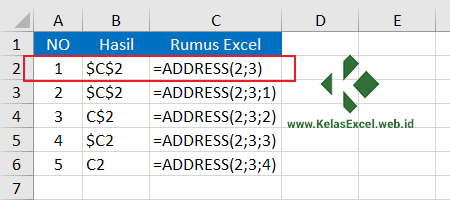
=ADDRESS(2;3)Angka 2 pada rumus address diatas menunjukkan nomor baris, sedangkan angka 3 menunjukkan nomor kolom 3. Jika Tipe tidak diisi maka akan menghasilkan tipe absolut. Jika Gaya tidak disebutkan maka akan menghasilkan gaya A1. Jika nama sheet tidak diisi maka akan diabaikan atau nama sheet tidak akan disebut pada teks alamat sel yang dihasilkan.
Tipe, Gaya dan nama Sheet tidak disebutkan sehingga menghasilkan teks alamat sel $C$2. Yakni kolom ke-3 dan baris ke-2.
Contoh Argumen Tipe Sel Pada Fungsi Address
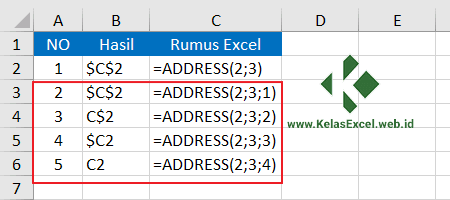
=ADDRESS(2;3;1)=ADDRESS(2;3;2)Pada rumus address yang ketiga diatas, argumen tipe referensi diisi dengan angka 2. Tipe 2 menunjukkan bahwa teks aalamat sel ditulis relatif untuk kolom dan absolut untuk barisnya. Hasilnya adalah C$2.
=ADDRESS(2;3;3)Untuk rumus address diatas akan menghasilkan teks alamat sel $C2. Hal ini mengikuti tipe 3 yakni kolom absolut dan baris relatif.
=ADDRESS(2;3;4)Jika argumen tipe diisi dengan angka 4 maka rumus address akan menghasilkan teks alamat sel yang relatif. Pada rumus diatas hasilnya adalah C2.
Contoh Argumen Jenis Sel Pada Fungsi Address
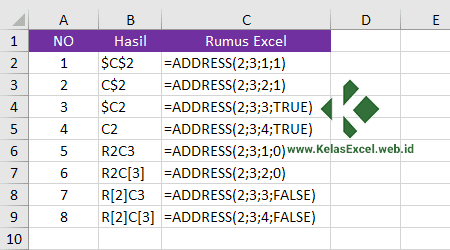
Cara menggunakan fungsi address pada contoh rumus excel diatas fokus pada penggunaan argumen Jenis referensi.
Jika diisi dengan angka 0 yang juga bisa digantikan dengan FALSE akan menghasilkan Gaya penulisan A1. Gaya penulisan ini lazim digunakan, yakni nomor kolom ditulis dengan abjad A,B,C, dan seterusnya. Sedangkan nomor baris ditulis dengan angka 1,2,3, dan seterusnya. Contoh rumus addressnya sebagai berikut:
=ADDRESS(2;3;2;1)=ADDRESS(2;3;3;TRUE)Jika argumen jenis referensi diisi dengan angka 1 atau teks FALSE maka akan menghasilkan gaya penulisan alamat sel R1C1. Nomor baris dan kolom ditulis dengan angka dengan nomor baris diawali huruf "R" dan untuk kolom diawali huruf C. Contoh formula excel untuk fungsi address ini sebagai berikut:
=ADDRESS(2;3;2;0)=ADDRESS(2;3;3;FALSE)Tanda kurung siku "[...]" pada hasil formula excel dengan jenis refrensi R1C1 ini menunjukkan absolut.
Contoh Argumen Nama Sheet Pada Fungsi Address
Untuk menuliskan nama Sheet pada argument fungsi address harus diapit oleh tanda petik ganda(".."). Hal ini menunjukkan bahwa yang diapit oleh tanda petik tersebut merupakan teks.
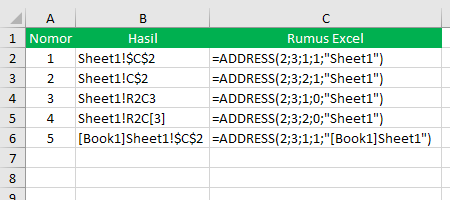
Perhatikan rumus address berikut:
=ADDRESS(2;3;2;1;"Sheet1")Jika menggunakan nama file atau workbook maka nama workbook dimasukkan ke dalam kurung siku"[...]" yang dirangkai dengan nama sheet. Perhatikan contoh nomor 5 gambar diatas.
=ADDRESS(2;3;1;1;"[Book1]Sheet1")Contoh Fungsi Address Dengan Referensi Sel dan Rumus Excel
Dalam penerapannya masing-masing argumen fungsi Address ini bisa juga diisi dengan referensi sel atau diisi dengan rumus excel lain.
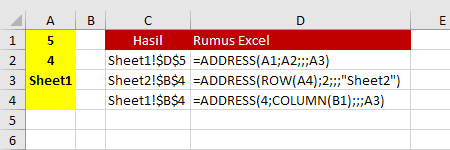
Pada contoh diatas tipe dan jenis referensi dikosongkan. Karena nama sheet perlu untuk ditulis maka masing-masing argumen tipe dan jenis tidak perlu diisi, hanya pemisah argumen saja yg perlu dituliskan.
=ADDRESS(A1;A2;;;A3)Hasil alamat sel dari formula address diatas adalah: Sheet1!$D$5.
Nomor kolom sesuai isi dari sel A1 (5), nomor baris sesuai isi A2 (4) dan nama sheet sesuai sel A3(Sheet1).
=ADDRESS(ROW(A4);2;;;"Sheet2")ROW(A4) adalah 4 sehingga meghasilkan teks alamat sel Sheet2!$B$4.
=ADDRESS(4;COLUMN(B1);;;A3)Hasil formula diatas adalah Sheet1!$B$4. Dimana nomor kolm didapat dari Column(B1) yang nilainya adalah 2.
Sumber : kelasexcel.web.id







0 comments:
Post a Comment